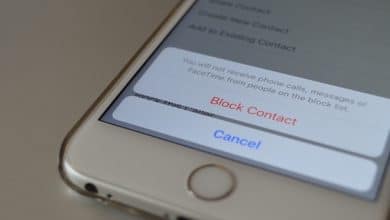Apple a longtemps vanté les avantages de son écosystème et, à cette fin, l’entreprise a fait un excellent travail. Tout, d’AirDrop, iCloud à Handoff, facilite un peu la synchronisation entre iOS et macOS. L’un des avantages est la possibilité d’utiliser votre iPhone comme télécommande pour Apple TV et Apple Music. Le support natif existe, mais avec la sortie de macOS Catalina, c’est un nouveau monde pour les fonctionnalités à distance. Jetons un coup d’œil à ce que votre iPhone peut faire en tant que télécommande et comment le configurer en tant que télécommande.
Contenu
Pourquoi utiliser l’iPhone comme télécommande ?
Avons-nous besoin d’une autre raison que c’est juste cool ? C’est une raison amusante. La raison la plus pratique est qu’il est parfaitement logique d’utiliser l’iPhone comme télécommande afin de ne pas être obligé de toujours utiliser la souris. Comme de nombreux utilisateurs de macOS connectent leurs ordinateurs à de grands moniteurs, cela leur permet de s’asseoir loin de l’ordinateur et de toujours visualiser le contenu multimédia. À cet égard, faire en sorte que l’iPhone agisse comme une télécommande est tout à fait logique. Bien sûr, il y a quelques autres raisons, mais celle-ci est probablement la plus raisonnable.
La route indigène
Si c’était il y a un an, la manière native d’utiliser votre iPhone comme télécommande pour macOS aurait été complètement différente. Pour le meilleur ou pour le pire, macOS Mojave a été la dernière version du logiciel Mac à utiliser le programme que tout le monde aime détester, iTunes. Avec le lancement de macOS Catalina, Apple a supprimé iTunes et l’a remplacé par Apple Music et Apple TV. La bonne nouvelle est que l’utilisation native de votre iPhone comme télécommande n’a pas disparu. Il se comporte juste un peu différemment qu’avant. Alors comment faire ?
Avant de sauter dans les étapes, il est important que si vous souhaitez emprunter la route native, vous utilisiez le même identifiant Apple sur tous vos appareils. Cette étape est importante, car vous devrez activer le « Partage à domicile » et cela ne fonctionne que si tous les appareils sont sur le même réseau et utilisent le même identifiant Apple. Si ce n’est pas un problème, vous devriez pouvoir configurer les choses pour contrôler la musique, les films et les émissions de télévision avec votre iPhone.
Configuration des choses sur le Mac
Contrairement aux systèmes macOS précédents, la fonction Partage à domicile a été déplacée vers les Préférences Système. Pour y accéder, vous devez vous rendre dans le coin supérieur gauche de votre écran et cliquer sur le logo « Apple ». Sélectionnez l’option « Préférences Système ». Lorsque le menu des préférences système apparaît, vers la rangée inférieure de vos options de préférences se trouve « Partage ». Il ressemble à un dossier bleu avec un logo de symbole d’avertissement jaune.
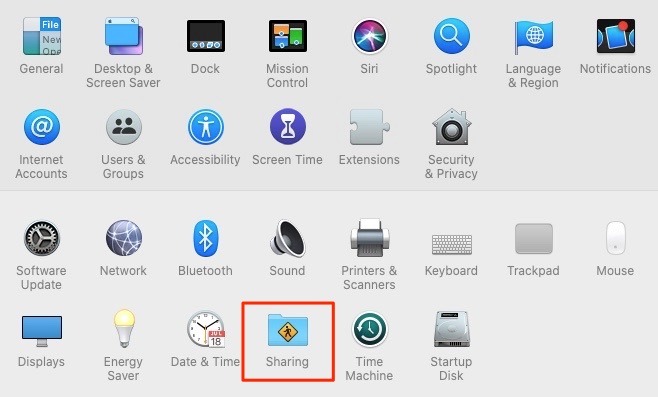
Lorsque vous ouvrez cette préférence, vous êtes maintenant confronté à une série de services que vous pouvez activer/désactiver. Pour nos besoins, sélectionnez « Partage de médias » sur le côté gauche, puis « Partage à domicile ». Après avoir cliqué sur Partage à domicile, une invite de menu s’ouvrira vous demandant de saisir votre identifiant Apple. Il est essentiel que l’identifiant Apple que vous entrez ici soit le même que votre identifiant Apple sur votre iPhone. Une fois que vous avez entré cela, cliquez sur « Activer le partage à domicile ».
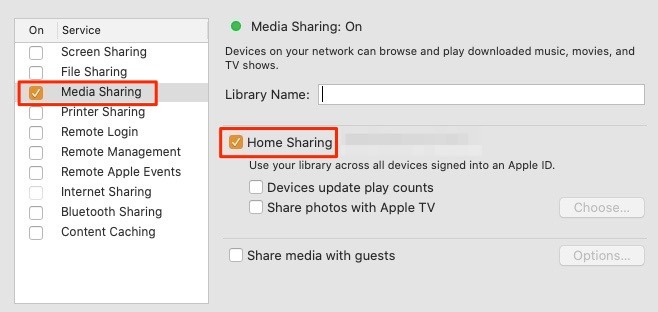
Configuration de l’iPhone
L’application « Remote » d’Apple est assez simpliste, mais vous en êtes maintenant au point où vous auriez dû télécharger l’application pour aller de l’avant. Lorsque vous ouvrez l’application pour la première fois, cliquez sur Paramètres en haut à droite. Pour le contrôle de la musique, allez dans « Paramètres -> Musique ». Pour contrôler la musique sur l’ordinateur, l’application Apple Music doit être ouverte. Il en va de même pour les médias.
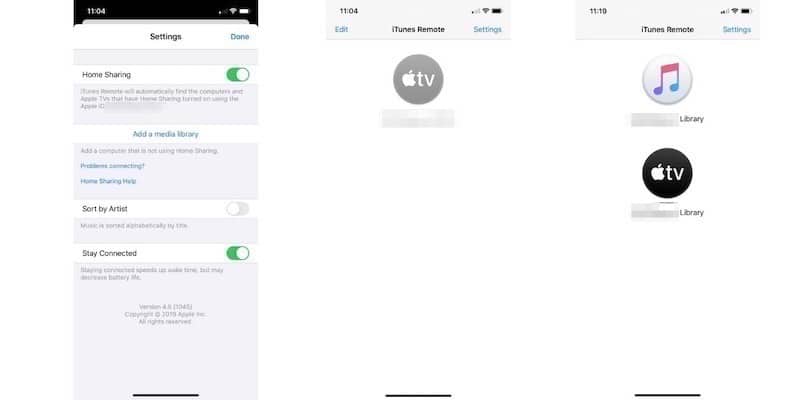
Pour contrôler tous les médias que vous avez dans Apple TV, qu’ils soient achetés ou votre propre contenu, accédez à « Paramètres -> Comptes -> Partage à domicile ». Encore une fois, la même règle s’applique, car l’application Apple TV doit être ouverte sur l’ordinateur pour fonctionner.
C’est l’heure à distance
Une fois ces deux applications activées, vous êtes désormais libre d’utiliser l’iPhone comme télécommande. Lorsque vous ouvrez l’application à chaque fois, une icône de musique ou l’icône de télévision vous est présentée qui vous mènera à l’une ou l’autre bibliothèque. À partir de là, vous pouvez mettre en pause, lire, démarrer et sélectionner n’importe quel contenu existant à regarder ou à écouter. C’est si simple.
Conclusion
L’application Remote d’Apple est assez basique, toutes choses étant égales par ailleurs. Il existe plusieurs options à distance tierces qui permettent considérablement plus de fonctionnalités et de services. Il existe même des applications qui permettent à l’écran de l’iPhone de servir de souris à la place d’une véritable souris physique qui se connecte via Bluetooth ou USB. Même si elle ne prend en charge que les services de base, la fonction Remote d’Apple est fiable et offre de nombreux cas d’utilisation. Utilisez-vous votre iPhone comme télécommande ? Faites-nous savoir dans les commentaires ci-dessous.
Cet article est-il utile ? Oui Non